İletişim Formu 7'yi Google E-Tablosuna Aktarmanın En Kolay Yolları
Yayınlanan: 2022-12-17Tüm içerik yönetim sistemleri (CMS) arasında WordPress şüphesiz en popüler olanıdır. İnternetteki tüm web sitelerinin yarısından fazlası, web yöneticilerinin yeni içeriği yönetmesine ve yüklemesine izin veren arka uç olarak WordPress kullanıyor.
WordPress'i bu kadar popüler yapan faktörlerden biri, Contact Form 7 gibi birçok eklentiyle uyumlu olmasıdır. Bu eklenti, web sitenizdeki iletişim formlarını yönetmenize ve özelleştirmenize olanak tanıyarak, görüntüleyenlerin ve müşterilerin size kolayca ulaşmasını sağlar.
Bu kılavuz, İletişim Formu 7'nizi Google Sheet'e nasıl aktaracağınızı gösterecektir.
- İletişim Formu 7 Nedir?
- İletişim Formu 7'yi Google E-Tablosuna Bağlama Nedenleri
- İletişim Formu 7'yi Google Sheet'e Aktarma
İletişim Formu 7 Nedir?
Size yerleşik bir iletişim formu sağlayan temalar kullansanız bile, genellikle size pek çok özelleştirme veya gelişmiş tasarım seçeneği sunulmaz. Contact Form 7, bu sorunu çözen bir WordPress eklentisidir. Tek bir amaç için tasarlanmıştır: kullanıcılara iletişim formları üzerinde daha iyi kontrol sağlamak.
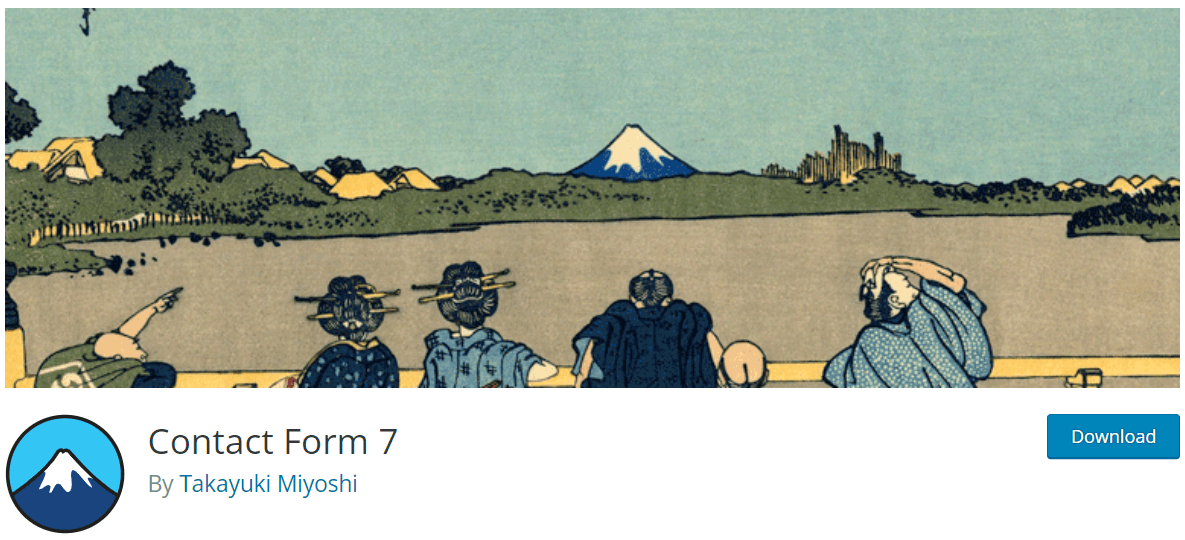
İletişim Formu 7 kurulduktan sonra, web sitenizdeki her iletişim formu üzerinde merkezi kontrol sağlar. Formdaki her düğmenin ve istemin görünümünü ve işlevini de kontrol edebilirsiniz.
Eklenti ayrıca web sitenizin istenmeyen e-postalara ve bot saldırılarına karşı direncini artırabilen CAPTCHA'yı açma özelliği sunar.
Sitenizin ziyaretçilerine samimi ve benzersiz bir marka deneyimi sunabilecek bir eklenti arıyorsanız, o zaman İletişim Formu 7 gitmenin yolu.
İletişim Formu 7'yi Google E-Tablosuna Bağlama Nedenleri
İletişim Formu 7'yi Google E-Tabloya bağlamak, özellikle çok sayıda takipçisi olan ve kullanıcılardan her gün çok sayıda yanıt formu alan siteler için yararlı olacaktır.
Contact Form 7'nizi Google Sheet'e bağladığınızda, birisi bir iletişim formu aracılığıyla veri girip size her gönderdiğinde, doldurdukları veriler de bir Google Sheet belgesine yapıştırılır. Bu şekilde, web siteniz için yanıtları daha kolay analiz edebilir ve analitik verileri derleyebilirsiniz.
Web sitenizi işletmeniz için bir vitrin olarak kullanıyorsanız, bu özellik özel siparişleri toplamanın bir yolu olarak kullanılabilir.
İnsanlar iletişim formunu doldurabilir, siparişlerini nasıl vermenizi istediklerini yazıp gönderebilirler. Veriler bir Google E-Tablo belgesinde görüntülenecektir ve tam olarak ne yapılması gerektiğini kolayca görebilirsiniz.
Bir günde çok fazla müşteri alırsanız bonus puan. Bir e-tabloda düzgün bir şekilde görüntülenen her siparişin ayrıntılarını görmek, e-postaları okumaktan çok daha kolaydır!
İletişim Formu 7'yi Google Sheet'e Aktarma
İletişim Formu 7'yi Google Sheet'e bağlamak son derece kolaydır, çünkü özellik zaten eklentiye dahil edilmiştir. Ancak bu amaçla kullanabileceğiniz farklı yöntemler var, her birinin kendi artıları ve eksileri olacak.
#1 Bir Eklenti Kullanın
WordPress ile her şey için bir eklenti vardır. Bu, başka bir eklentinin daha iyi çalışmasına yardımcı olacak bir eklenti içerir. Connect Form 7'nizi Google Sheet'e bağlamak için CF7 Google Sheets Connector eklentisini kullanabilirsiniz.
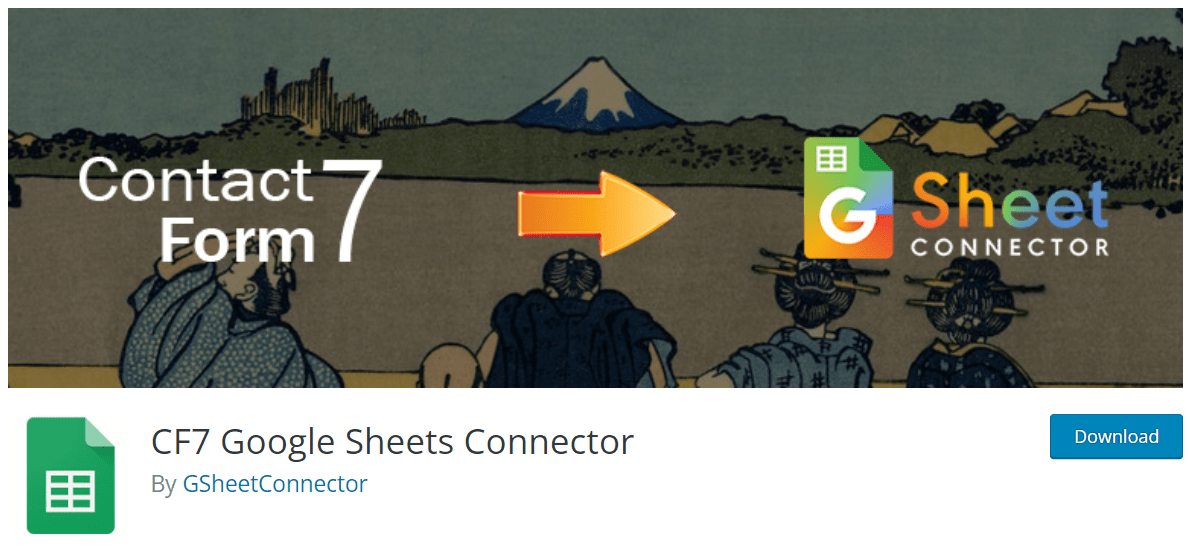
Eklenti, İletişim Formu 7'yi Google E-Tablosu ile sıkı bir şekilde birbirine bağlayan Google API'sini kullanır. Form, daha basit veri yönetimi için yeni sayfalar (Google E-Tablolar'da) oluşturmak gibi gelişmiş özellikler sunar; özel siparişler ve alanlar oluşturmak; formu gönderenin tanımlanması için özel posta etiketlerinin kaydedilmesi; ve dahası.
Aracın kullanımı nispeten kolaydır. Kurduktan sonra, WordPress yönetici panelinizde İletişim > Google E-Tablolar'a gidin. Eklentiye bir Google Erişim Kodu sağlamanız istenecektir. İletişim Formu 7'yi Google hesabınıza bağlamak için Kodu Al'a tıklayın.
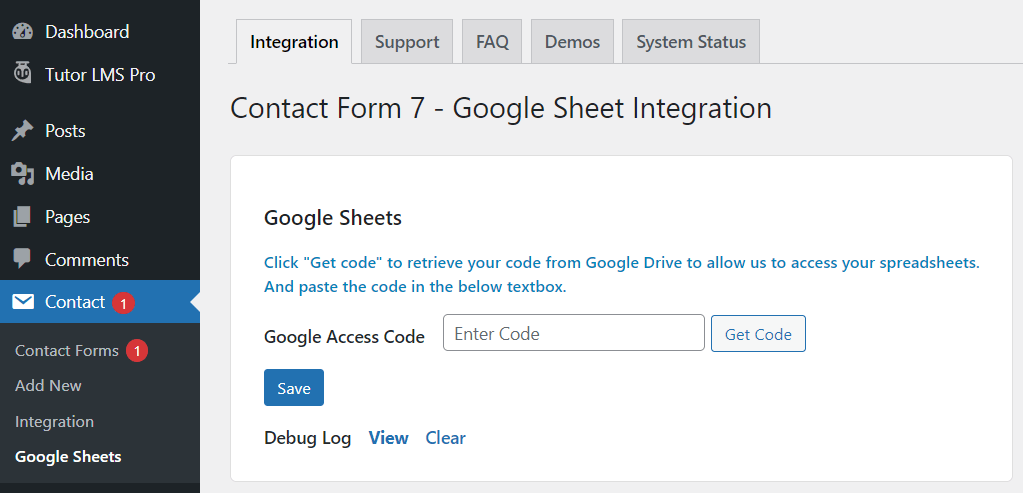

Standart bir Google giriş formuna yönlendirileceksiniz. Google hesabınıza giriş yapın, eklentiye erişim izni verin ve Devam'ı tıklayın. Google size Google Erişim Kodu alanına bir satır kod gönderecektir. Kaydet düğmesine basın ve tekrar gitmeye hazırsınız.
Google hesabına giriş yapın ve yeni bir sayfa oluşturun. Eklenti, verilerinizi yakalamak için bu sayfayı kullanacaktır.
Ardından, Google Sayfa Adı , Google Sayfa Kimliği , Google Sayfa Sekme Adı ve Google Sekme Kimliği'ni not edin. Bu bilgi, eklentinin verileri yapıştırması gereken sayfayı bulmasına yardımcı olacaktır.

WordPress yönetici panelinize giriş yapın ve İletişim > İletişim Formları bölümüne gidin. Bir iletişim formu oluşturun veya düzenleyin ve istediğiniz tüm yapılandırmaları yapın.
Menü çubuğunda Google E-Tablolar sekmesini göreceksiniz. Üstüne tıkla. Birkaç kutu, Sayfanın bilgilerini girmenizi isteyecektir. Az önce yazdığınız bilgileri yapıştırın ve Kaydet'i tıklayın .

Bir sonraki adım, tüm veri sütunlarını düzenlemektir. İletişim Formu 7, verileri sayfaya farklı sütunlarda yükleyecek ve her birini posta etiketleriyle tanımlayacaktır.
Sütun adlarını ilk satırda sağlayabilirsiniz. İlk sütun “Tarih” olmalıdır. Ardından, iletişim formunuzu nasıl ayarladığınıza bağlı olarak, formunuz bunun için ayarlanmışsa, "adınız", "e-postanız" vb. gibi diğer posta etiketlerini ekleyebilirsiniz.
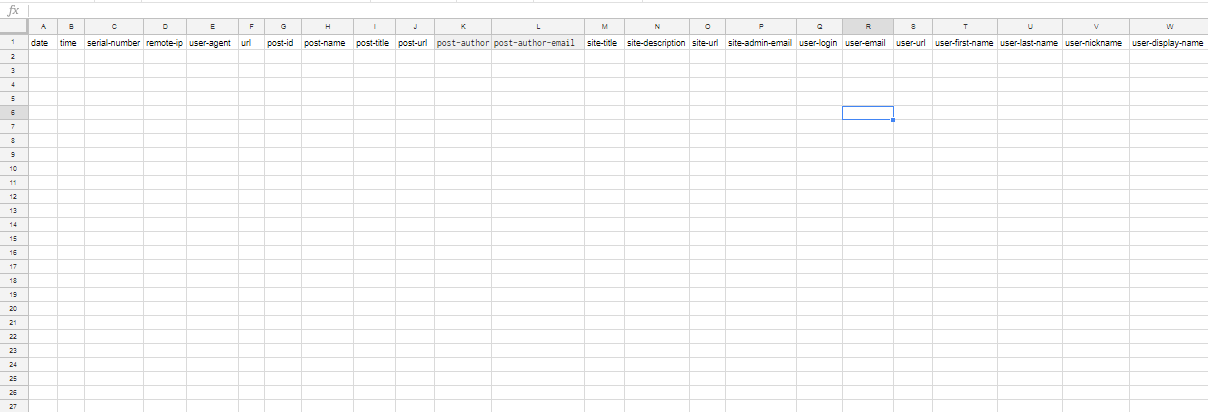
Bu kadar. Artık, ne zaman birisi size İletişim Formu 7 destekli bir form aracılığıyla doldurulmuş bir form gönderse, belirlenmiş Google E-Tablosunu açabilir ve tüm yanıtları okuyabilirsiniz.
#2 İletişim Formu 7'nin Kodlamasını Gözden Geçirin
Üzerinde pek çok hassas bilgi barındırabilen Google hesabınıza erişmesi gereken bir eklenti kullanmak istemiyorsanız, alternatif olarak İletişim Formu 7'nin kodlamasını kullanabilirsiniz. Google E-Tablolar ile entegre etmek için yeniden çalışabilirsiniz.
Avantajı, herhangi bir şeye erişim belirteci vermenizi gerektirmemesidir, bu nedenle bilgileriniz %100 güvenlidir. Ancak, bu yöntemi seçerseniz, JavaScript kodlaması ve Google App Scripts'in dağıtımı hakkında bilgi sahibi olmanız gerekir.
Bu GitHub öğreticisi, adım adım talimatlarla birlikte bunu daha ayrıntılı bir şekilde nasıl yapacağınızı öğrenmenize yardımcı olabilir.
Yukarıdaki öğreticiyi tamamlayıp her şeyi ayarladıktan sonra, süreci sonlandırmak için İletişim formu 7 TO API + Temel Kimlik Doğrulama eklentisini (bir Google erişim belirteci gerektirmez) yüklemeniz gerekir.
Bu yöntemi yalnızca yetenekli web yöneticileri ve mutlak güvenlik gerektiren web siteleri için kullanmanızı öneririz. Ancak çoğu insan için CF7 Google Sheets Connector çok güvenli ve kullanımı kolay bir seçenektir.
İletişim Formu 7'yi Google E-Tablosuna Bağlama Konusunda Son Düşünceler
İletişim formu, e-ticaretten bloglara kadar pek çok web sitesinin ayrılmaz bir parçasıdır. Bu, okuyucularınızın ve müşterilerinizin sizinle etkileşime geçebileceği birçok yoldan biridir, bu nedenle, web siteniz için güzel bir UX geliştirmek istiyorsanız, buna çok dikkat etmeniz önemlidir.
İletişim Formu 7'nin Google Sheet'e nasıl aktarılacağına ilişkin bu kılavuzun sizin için yararlı olduğunu umarız. Gravity Forms kullanıyorsanız, Gravity Forms'tan Google Sheet'e veri gönderme hakkındaki kılavuzumuza hemen göz atın.
Ve son olarak, daha faydalı eğitimler için web sitemize abone olmayı unutmayın.
